Конкуренция за VR-сцена уже много лет острая, но одним из крупнейших победителей, без сомнения, стала компания Oculus, принадлежащая Facebook. Гарнитуры Oculus Quest и Oculus Rift S, сочетающие среднюю цену и высококачественное оборудование, представляют собой идеальный баланс.
Но какой из двух лучше? Беспроводной Quest или проводной Rift S, созданный для ПК? Я здесь, чтобы высказать вам вердикт Oculus Quest против Oculus Rift S.
Также читайте: Как позволить друзьям смотреть, как вы играете в игры в Steam
Характеристики Oculus Quest и Rift S

В приведенной выше таблице показаны некоторые наиболее важные характеристики обеих гарнитур. Но эти цифры и аббревиатуры не дают полной картины.
Хотя Квест имеет более высокое разрешение, чем Рифт С , вы не сможете в полной мере воспользоваться его преимуществами при игре в родные игры Quest. Вы будете ограничены вычислительной мощностью встроенного процессора Quest Snapdragon 835. Это означает, что игры Quest по умолчанию используют более низкие разрешения для плавной работы на частоте 75 Гц и для экономии заряда аккумулятора.
Частота обновления Rift на 8 Гц выше, но это недостаточно большой скачок, чтобы быть заметным для обычного пользователя.
Таким образом, одна и та же игра, запущенная на Quest и Rift S, почти наверняка будет выглядеть лучше на Rift S, который подключен к вашему ПК и работает от него. На самом деле есть способы увеличить разрешение при использовании Quest, но это немного неудобно, и вам придется делать это каждый раз при включении гарнитуры.
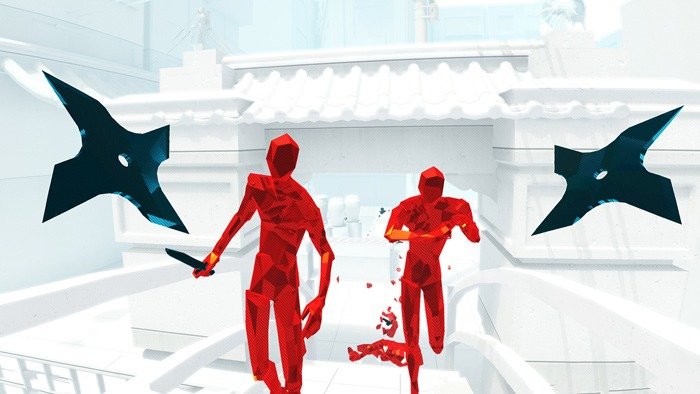
В защиту Quest можно сказать, что погружение в VR заключается не только в графике, но и в свободе передвижения. И в этом отношении Quest более чем компенсирует свою меньшую огневую мощь. Возможность свободно играть в боксерскую игру, такую как Thrill of the Fight, на территории размером с настоящий боксерский ринг или передвигаться в замедленном шутере Superhot, не беспокоясь о том, что кабели перекрутятся, — это чрезвычайно освобождает.
Еще одним объективным преимуществом гарнитуры Quest является OLED-дисплей, который обеспечивает более глубокий и насыщенный черный цвет, чем старый ЖК-дисплей Rift S.
Введите ссылку на Oculus
Все становится интереснее с Oculus Link, функцией, которую некоторые называют кабелем, позволяющим разобрать Oculus Rift S в пользу Quest. Благодаря обновлению программного обеспечения под названием Oculus Link, представленному в конце 2019 года, вы можете подключить Oculus Quest к компьютеру и использовать его для игр в VR-играх для ПК, как и Rift S. Вы можете использовать довольно дорогую версию Кабель Oculus Link или любой кабель USB 3.1 для передачи данных.
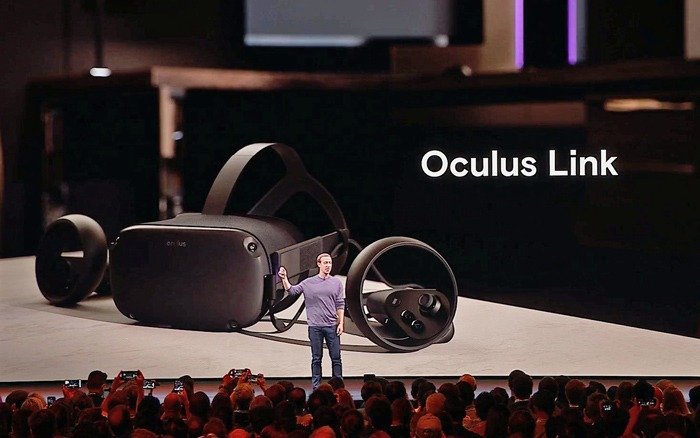
Хотя Link еще не идеален, он позволяет вам действительно использовать все аппаратные возможности гарнитуры Quest, играя в VR-игры для ПК так же, как на Rift S. Некоторые говорят, что картина не так ясна. как и на Rift S, но на самом деле это едва заметно (особенно если увеличить разрешение Quest в отладчике).
Итак, благодаря чуду Oculus Link вы можете заставить Oculus Quest выполнять ту же работу, что и Rift, при этом она останется обманчиво мощной беспроводной гарнитурой со своим собственным набором приложений и игр.
Кто победитель?
При одинаковой цене в 399 долларов США легко провести прямое сравнение: Oculus Quest и Oculus Rift S. Более «хардкорные» игроки в виртуальной реальности могут сказать, что Rift S, разработанный для ПК, лучше работает с компьютерными играми, но различия на самом деле незначительны по сравнению с Quest при использовании с кабелем Link. Добавьте к этому превосходное разрешение Quest (при настройке) и возможности беспроводной связи, и он станет гораздо более универсальным устройством.

Если вы действительно хотите получить оптимальную графику в виртуальной реальности, вам нужно взглянуть на Valve Index за 1000 долларов вместе с мощной видеокартой для ПК, чтобы почувствовать разницу. Но на средней дистанции побеждает отважный Quest.
Хотите проверить свой компьютер на совместимость с виртуальной реальностью? Вот как это сделать: запустите тест производительности графического процессора в Windows 10 . Учитывая, насколько сильно вы будете нагружать свой компьютер, вам также следует ознакомиться с нашим руководством по проверка температуры процессора в Windows 10 .


